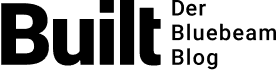Deine Arbeit als Elektriker erfordert Genauigkeit und Effizienz, insbesondere beim Markieren von Elektroinstallations- und Bauplänen. Der Werkzeugkasten in Bluebeam Revu kann hierbei sehr nützlich sein und dir dabei helfen, deinen Markierungsprozess zu optimieren. Dieser Leitfaden erläutert, wie du dieses leistungsstarke Tool nutzen kannst, um Produktivität und Genauigkeit zu verbessern.
So funktioniert der Werkzeugkasten
Im Werkzeugkasten kannst du deine häufig verwendeten Markierungen speichern und organisieren, sodass du jederzeit leicht darauf zugreifen kannst. Er merkt sich automatisch deine letzten Markierungen und kann sie mit ihren ursprünglichen Eigenschaften erneut verwenden oder sie so skalieren, dass sie zu verschiedenen Plänen passen. Diese Funktion ist besonders für Elektriker hilfreich, da sie gewährleistet, dass deine Werkzeuge immer den richtigen Maßstab haben und du sie nicht für jedes Projekt neu erstellen musst. In der neuesten Revu-Version 21.2 ist der Werkzeugkasten sogar noch besser geworden, da die Benutzer jetzt die Suche nutzen können, um Markierungen anhand der Suchparameter Betreff, Kommentar und Etikett schnell zu finden und zu verwenden (weitere Neuerungen in der neuesten Version findest du hier).
Speichern von Markierungen im Werkzeugkasten
Eine Markierung aus einem PDF im Werkzeugkasten zu speichern, ist unkompliziert. Klicke mit der rechten Maustaste auf die Markierung, gehe zu „Zum Werkzeugkasten hinzufügen“ und wähle das gewünschte Werkzeugset aus. So stehen deine Elektroinstallationssymbole und Notizen jederzeit zur Wiederverwendung bereit.
Einfügen von Markierungen in ein PDF
Wenn du eine Markierung in ein PDF einfügen musst, wähle das Werkzeug aus dem Werkzeugkasten aus und klicke auf das Dokument. Dieser schnelle und einfache Zugriff stellt sicher, dass du deine Elektroinstallationspläne effizient markieren kannst.
Verwalten von Werkzeugen in Werkzeugsets
Die Organisation deiner Werkzeuge ist entscheidend, um effizient arbeiten zu können. Um ein Werkzeug von einem Set in ein anderes zu kopieren, ziehe sein Symbol einfach in das andere Set. Du kannst die Werkzeuge auch neu anordnen, indem du sie an die gewünschte Position ziehst. Das Löschen eines gespeicherten Werkzeugs ist ganz einfach:
– Klicke auf das Werkzeug und klicke dann in der Symbolleiste auf das Symbol „Löschen“.
– Wähle das Werkzeug aus und drücke auf die Taste „Löschen“.
– Klicke mit der rechten Maustaste auf das Werkzeugsymbol und wähle „Löschen“ aus.
Wenn du ein Werkzeug duplizieren oder dessen Farbe ändern möchtest, klicke mit der rechten Maustaste auf das Werkzeugsymbol und wähle „Duplizieren“ oder „Farben ändern“ aus, um dein Werkzeug anzupassen.
Wiederverwenden von zuletzt verwendeten Werkzeugen
Im Werkzeugset „Zuletzt verwendete Werkzeuge“ werden Markierungen automatisch aufgezeichnet, wenn sie deinem PDF hinzugefügt werden. Um ein Werkzeug wiederzuverwenden, klicke auf sein Symbol und platziere die Markierung in deinem Dokument. Diese Funktion ist besonders praktisch für wiederkehrende Aufgaben, wie das Markieren von Leiterbahnen oder das Beschriften von Steckdosen.
Wenn die Anzahl der gespeicherten Werkzeuge die Anzeigekapazität überschreitet, wird rechts ein Pfeil angezeigt. Wenn du auf diesen Pfeil klickst, werden alle zuletzt verwendeten Werkzeuge angezeigt. Du kannst die maximale Anzahl der in „Zuletzt verwendete Werkzeuge“ gespeicherten Werkzeuge konfigurieren, indem du auf das Zahnrad „Eigenschaften“ klickst und die Einstellung „Maximale Anzahl“ anpasst.
Wenn du vor dem Schließen von Bluebeam Revu die zuletzt verwendeten Werkzeuge löschen möchtest, klicke auf das Zahnrad „Eigenschaften“ und wähle „Zuletzt verwendete löschen“ aus.
Dauerhaftes Speichern eines Werkzeugs zur erneuten Verwendung
Um sicherzustellen, dass ein Werkzeug auch nach dem Schließen von Revu verfügbar bleibt, hast du mehrere Möglichkeiten:
– Ziehe das Werkzeugsymbol aus „Zuletzt verwendete Werkzeuge“ in ein anderes Werkzeugset.
– Klicke mit der rechten Maustaste auf das Werkzeugsymbol in „Zuletzt verwendete Werkzeuge“ und wähle „Objekt zu Meine Werkzeuge hinzufügen“. Hierdurch wird es im Werkzeugset „Meine Werkzeuge“ gespeichert. Verwende Drag-and-Drop, um es bei Bedarf in einem anderen Set zu speichern.
Um eine Markierung im Dokument als wiederverwendbares Werkzeug zu speichern, klicke mit der rechten Maustaste auf die Markierung, gehe zu „Zum Werkzeugkasten hinzufügen“ und wähle das gewünschte Werkzeugset aus.
Besondere Eigenschaften des Werkzeugsets „Meine Werkzeuge“
Das Werkzeugset „Meine Werkzeuge“ ist eine anpassbare Sammlung häufig verwendeter Werkzeuge, die einen einfachen Zugriff und spezielle Eigenschaften bietet. Den Werkzeugen in diesem Set sind numerische Hotkeys für den schnellen Zugriff zugeordnet, die in der oberen rechten Ecke des Symbols angezeigt werden. Wenn du die Position eines Werkzeugs im Set änderst, wird der entsprechende Hotkey automatisch aktualisiert.
Das Set „Meine Werkzeuge“ ist eine dauerhafte Funktion in Revu, die standardmäßig in allen Profilen verfügbar ist. Es kann zwar ausgeblendet, aber nicht vollständig entfernt werden. Die Werkzeuge in diesem Set können zwischen dem Eigenschaftenmodus und dem Zeichenmodus umgeschaltet werden und sind somit vielseitig einsetzbar.
Eigenschaftenmodus im Vergleich zum Zeichenmodus
Werkzeuge in „Meine Werkzeuge“, „Zuletzt verwendete Werkzeuge“ und „Benutzerdefinierte Werkzeugsets“ können in zwei Modi ausgeführt werden: dem Zeichenmodus und dem Eigenschaftenmodus.
– Eigenschaftenmodus: Fügt eine neue Markierung mit denselben Darstellungseigenschaften wie die gespeicherte Markierung hinzu, wobei Eigenschaften wie Farbe und Rahmen beibehalten, aber die genauen Abmessungen oder der Text nicht übernommen werden.
– Zeichenmodus: Fügt ein exaktes Duplikat der gespeicherten Markierung hinzu – ideal für wiederkehrende Aufgaben, bei denen es auf Präzision ankommt.
Du kannst den Modus ganz einfach wechseln, indem du auf das Werkzeug doppelklickst oder das Symbol „Modus ein-/ausschalten“ in der Symbolleiste des Werkzeugkastens verwendest. Diese Flexibilität ermöglicht es dir, den besten Modus für deine Anforderungen auszuwählen.
Anheften und Skalieren von Werkzeugsets
Für einen schnelleren Zugriff kannst du ein Werkzeugset an eine beliebige Symbolleiste anheften. Klicke auf das Zahnrad „Eigenschaften“ neben dem Abschnittsnamen, gehe zu „Anheften“ und wähle die entsprechende Symbolleiste aus.
Werkzeugsets können mithilfe der dynamischen Werkzeugset-Skalierung von Revu auch automatisch skaliert werden, wenn sie in einem kalibrierten Plan platziert werden. Diese Funktion ist besonders für Elektriker nützlich, da sie gewährleistet, dass deine Markierungen, wie z. B. Leitungspfade oder Schalterpositionen, genau skaliert sind.
So erstellt man eine Markierungslegende
Die Erstellung einer Markierungslegende auf der Grundlage eines Werkzeugsets ist eine leistungsstarke Funktion, die es dir ermöglicht, den Überblick über alle deine Werkzeuge und deren Verwendung zu behalten. Eine ausführliche Anleitung findest du in Revu im Abschnitt „Markierungslegende“.
Der Werkzeugkasten in Bluebeam Revu ist eine bahnbrechende Neuerung für Elektriker und andere Baufachkräfte, die ihre Produktivität steigern möchten. Durch effizientes Organisieren, Speichern und Skalieren deiner Werkzeuge können sich deine Kollegen mehr auf die wichtigen Aspekte ihrer Arbeit konzentrieren und weniger auf wiederkehrende Aufgaben. Nutze diese Funktionen, um die Markierung von Dokumenten zu optimieren und sicherzustellen, dass Elektroinstallationspläne immer klar, präzise und professionell sind.